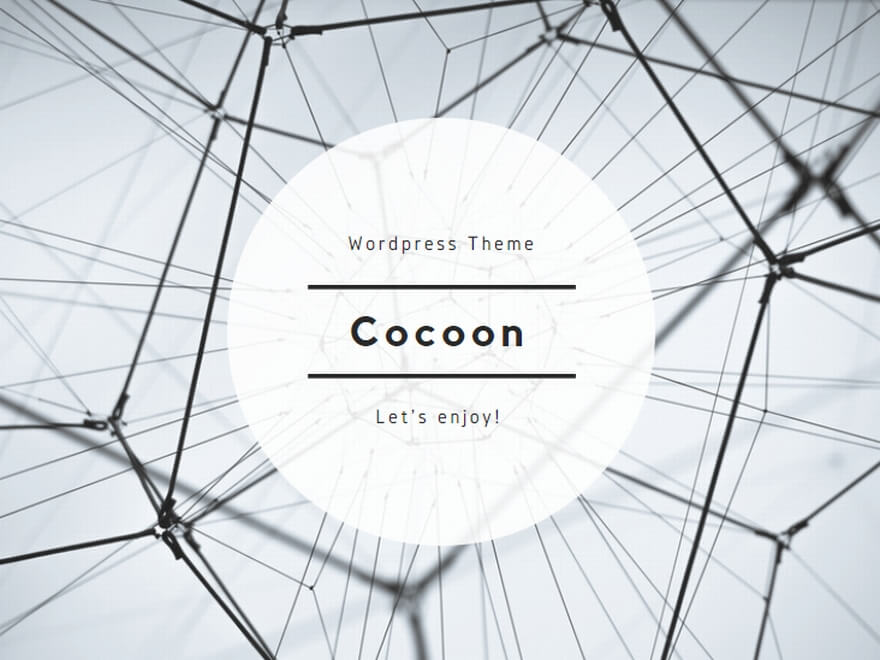イントロダクション
ディスクキャッシュの設定Adobe After Effectsのディスクキャッシュの場所とサイズを変更することにはいくつかの重要な意味と利点があります。
今回はWindows版のAdobe After Effectsの設定方法について記載します。
意味と利点
- パフォーマンスの向上:
- 高速ストレージの利用: ディスクキャッシュをSSDなどの高速ストレージに移動することで、After Effectsのパフォーマンスが向上します。これは、プレビューやレンダリングの速度に直接影響します。
- ディスクI/Oの分散: システムディスクとは別のディスクにキャッシュを設定することで、ディスクI/Oの負荷を分散させ、全体のシステムパフォーマンスを向上させます。
- ディスクスペースの管理:
- 空き容量の確保: メインのシステムディスクの空き容量を確保するために、ディスクキャッシュを別のディスクに移動できます。これにより、システム全体の安定性が向上し、他のアプリケーションのパフォーマンスにも好影響を与えます。
- 安定性の向上:
- キャッシュサイズの制御: ディスクキャッシュのサイズを適切に設定することで、After Effectsがディスクキャッシュを過剰に使用してシステム全体のパフォーマンスを低下させるのを防ぐことができます。
- ワークフローの最適化:
- 複数プロジェクトの管理: 大規模なプロジェクトや複数のプロジェクトを扱う場合、特定のプロジェクトごとに異なるディスクキャッシュの場所を設定することで、プロジェクト間の干渉を減らし、管理を容易にします。
実際の効果
例えば、長時間のレンダリングや複雑なコンポジションを扱う際に、ディスクキャッシュが十分に高速かつ大容量であると、プレビューの再生が滑らかになり、作業効率が大幅に向上します。また、システムディスクの空き容量が確保されることで、After Effects以外のアプリケーションやシステム全体のパフォーマンスが安定するという効果もあります。
以上の理由から、After Effectsのディスクキャッシュの設定を適切に変更することは、効率的な作業環境を整えるために重要です。
設定方法
After Effectsの起動
- After Effectsを起動します。
環境設定を開く
メニューから「編集」(Windows) または「After Effects」(Mac) をクリックし、「環境設定」>「メディアとディスクキャッシュ」を選択します。
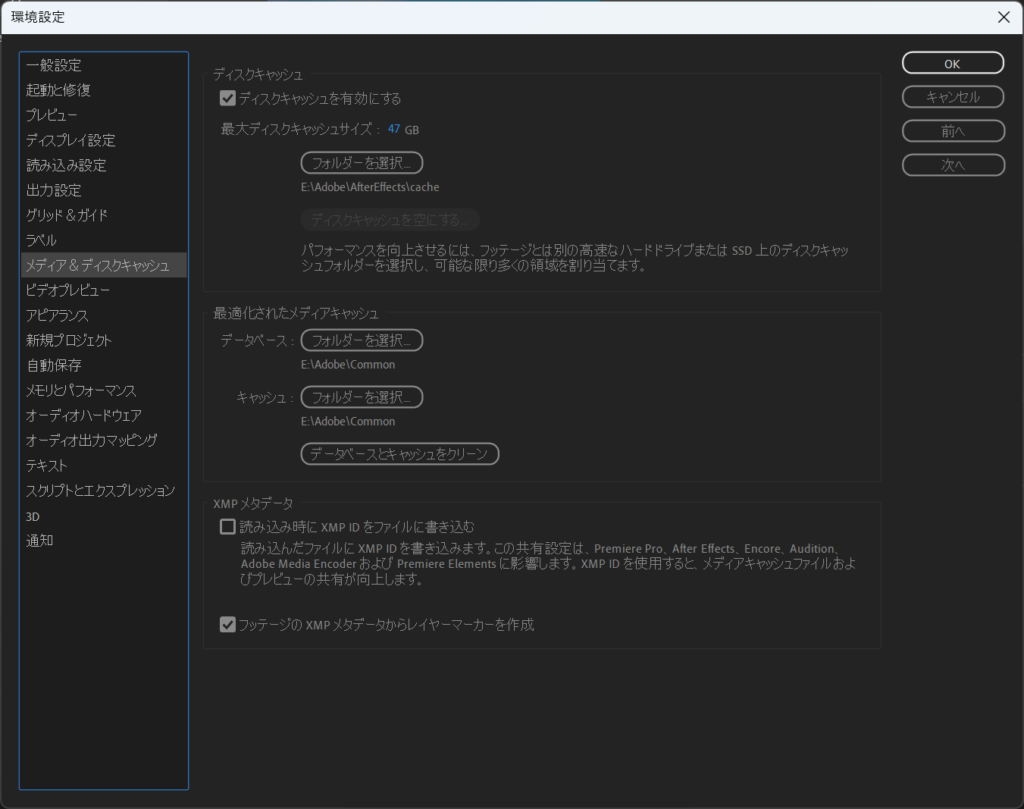
ディスクキャッシュの設定を変更
- 「メディアとディスクキャッシュ」ウィンドウが開いたら、「ディスクキャッシュ」セクションを見つけます。
- 「キャッシュディスクの場所」を変更するには、「参照」ボタンをクリックして、新しいディスクキャッシュの場所を選択します。これは十分な空き容量があるディスクを選ぶと良いです。
キャッシュサイズの設定
- 「ディスクキャッシュサイズ」スライダーを使用して、ディスクキャッシュに使用する最大容量を設定します。必要に応じて、システムの空き容量に応じて適切なサイズを選びます。
設定を適用
- 変更を適用するために、「OK」ボタンをクリックします。
キャッシュの削除(オプション)
- 既存のキャッシュを削除して、新しい設定を有効にするためには、「ディスクキャッシュを削除」ボタンをクリックして、現在のディスクキャッシュをクリアすることもできます。
メディアキャッシュ
データベース
ディスクキャッシュと同じメニューで設定が可能です。
キャッシュ
ディスクキャッシュと同じメニューで設定が可能です。